
РЪКОВОДСТВО ЗА ПОТРЕБИТЕЛЯ
Микро Hi-Fi система
Прочетете настоящото ръководство внимателно, преди да започнете
да използвате вашия уред, и го запазете за бъдещи справки.
CM3430B
CM3430W
CM3430G
БЪЛГАРСКИ
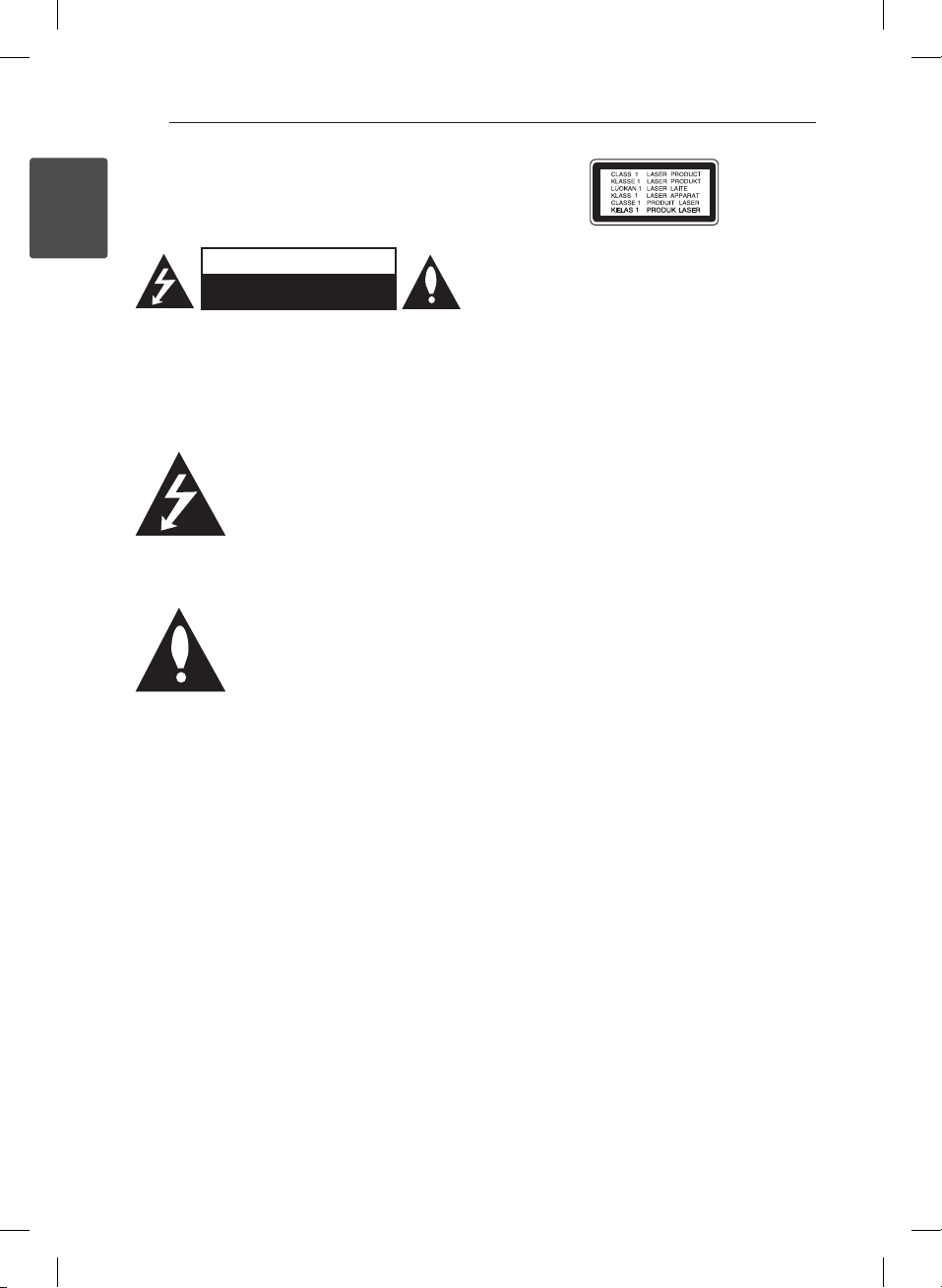
1 Първи стъпки
Първи стъпки
2
Информация за
безопасност
1
Първи стъпки
ВНИМАНИЕ: ЗА ДА СЕ НАМАЛИ ОПАСНОСТТА
ОТ ЕЛЕКТРИЧЕСКИ УДАР, НЕ СВАЛЯЙТЕ ГОРНИЯ
(ИЛИ ЗАДНИЯ) КАПАК. ВЪТРЕ НЯМА ЧАСТИ,
КОИТО ДА СЕ ОБСЛУЖВАТ ОТ ПОТРЕБИТЕЛЯ.
ЗА ОБСЛУЖВАНЕ ТЪРСЕТЕ КВАЛИФИЦИРАН
част на уреда, което може да е достатъчно силно,
за да представлява риск от електрически удар за
човека.
и поддръжка (обслужване) в ръководството,
съпровождащо уреда.
ПРЕДУПРЕЖДЕНИЕ: ЗА ДА НАМАЛИТЕ РИСКА
ОТ ПОЖАР ИЛИ ЕЛЕКТРИЧЕСКИ УДАР, НЕ
ИЗЛАГАЙТЕ ТОЗИ УРЕД НА ДЪЖД ИЛИ ВЛАГА.
ПРЕДУПРЕЖДЕНИЕ: Не инсталирайте този уред
в затворено пространство, като например шкаф
за книги или подобна мебел.
ВНИМАНИЕ: Не покривайте вентилационните
отвори. Инсталирайте в съответствие с
инструкциите на производителя.
Процепите и отворите в корпуса са направени
за вентилация и с цел да осигуряват надеждната
работа на уреда и да го предпазват от
прегряване. Никога не закривайте отворите,
поставяйки уреда върху легло, канапе, килим или
друга подобна повърхност. Този уред не трябва
да се поставя като вграден, напр. в библиотека
или шкаф, освен ако не е осигурена подходяща
вентилация и при спазване на указанията на
производителя.
ВНИМАНИЕ
РИСК ОТ ТОКОВ УДАР
НЕ ОТВАРЯЙТЕ
ПЕРСОНАЛ ОТ СЕРВИЗ.
Знакът „светкавица в
равностранен триъгълник“ има за
цел да предупреди потребителя
за наличието на неизолирано
опасно напрежение в затворената
Знакът „удивителна в
равностранен триъгълник“
има за цел да предупреди
потребителя за наличието на
важни инструкции за работа
ВНИМАНИЕ: Този продукт използва лазерна
система. За да се осигури правилното
използване на продукта, прочетете внимателно
това ръководство за потребителя и го запазете
за бъдещи справки. В случай на необходимост от
поддръжка на уреда свържете се с официален
сервизен център.
Използването на приборите за управление,
настройвания или извършването на процедури,
различни от посочените тук, могат да доведат до
опасно излагане на радиация.
За да предотвратите директно излагане на
лазерния лъч, не се опитвайте да отваряте
корпуса.
ВНИМАНИЕ по отношение на захранващия
кабел
За повечето уреди се препоръчва да бъдат
инсталирани към отделна верига;
Това означава верига с единичен контакт, който
захранва само този уред и няма допълнителни
изводи или разклонения. Проверете страницата
с техническите характеристики на това
ръководство за потребителя, за да бъдете
сигурни. Не претоварвайте стенните контакти.
Претоварени стенни контакти, разхлабени или
повредени стенни контакти, удължители, кабели
с нарушена цялост или с повредена или напукана
изолация са опасни. Всяко от тези условия може
да доведе до токов удар или пожар. Периодично
проверявайте кабела на вашето устройство
и ако видът му свидетелства за повреда или
износване, изключете устройството от контакта,
прекратете неговото използване и се свържете
с официален сервизен център за подмяна на
кабела с подходящ. Пазете захранващия кабел от
вредни физически или механични въздействия,
като например усукване, огъване, прищипване,
затискане от врата или настъпване. Обръщайте
особено внимание на щепселите, стенните
контакти и мястото, където кабелът излиза от
уреда. За да изключите захранването от мрежата,
издърпайте щепсела на захранващия кабел.
Когато инсталирате уреда, осигурете лесен
достъп до щепсела.

Първи стъпки
3
Това устройство е оборудвано с преносима
батерия или акумулатор.
Безопасен начин за изваждане на батерията
или акумулатора от уреда: Извадете старата
батерия или акумулатор, като следвате в
обратен ред стъпките за инсталирането им. За
да предотвратите замърсяване на околната
среда и евентуални заплахи за здравето на
хора и животни, оставете старата батерия
или акумулатор в подходяща опаковка на
определеното за събирането им място. Не
изхвърляйте батерии или акумулатори заедно
с другите отпадъци. Препоръчително е да
използвате батерии и акумулатори, предлагани
от местните системи за възстановяване на
част от стойността им при връщане на старите.
Батерията не трябва да бъде излагана на
прекалено висока температура, като например
слънчеви лъчи, огън и т. н.
ВНИМАНИЕ: Уредът не трябва да се излага на
вода (капки или пръски) и върху него не трябва
да се поставят никакви съдове, пълни с вода,
като напр. вази.
Изхвърляне на стария уред
1. Всички електрически и
електронни изделия трябва да се
изхвърлят отделно от битовите
отпадъци, на определени за целта
места, посочени от държавните
или местните органи.
2. Правилното изхвърляне на стария
уред ще предпази околната среда
и човешкото здраве от евентуални
негативни последици.
3. За по-подробна информация
за изхвърлянето на вашия стар
уред се обърнете към вашата
община, службата за събиране на
отпадъци или магазина, откъдето
сте закупили продукта.
Изхвърляне на употребявани батерии/
акумулатори
1
Първи стъпки
Pb
1. Този символ може да бъде комбиниран с
химическите знаци за живак (Hg), кадмий
(Cd) или олово (Pb), ако батерията съдържа
повече от 0,0005% живак, 0,002% кадмий
или 0,004% олово.
2. Всички батерии/акумулатори трябва да се
изхвърлят отделно от битовите отпадъци,
на определените за целта места, посочени
от държавните или местните органи.
3. Правилното изхвърляне на вашите стари
батерии/акумулатори ще помогне за
предотвратяване на възможни негативни
последици за околната среда, здравето на
хората и животните.
4. За по-подробна информация за
изхвърлянето на вашите стари батерии/
акумулатори се обърнете към местната
община, услугите по изхвърляне на
отпадъци или магазина, откъдето сте
закупили продукта.
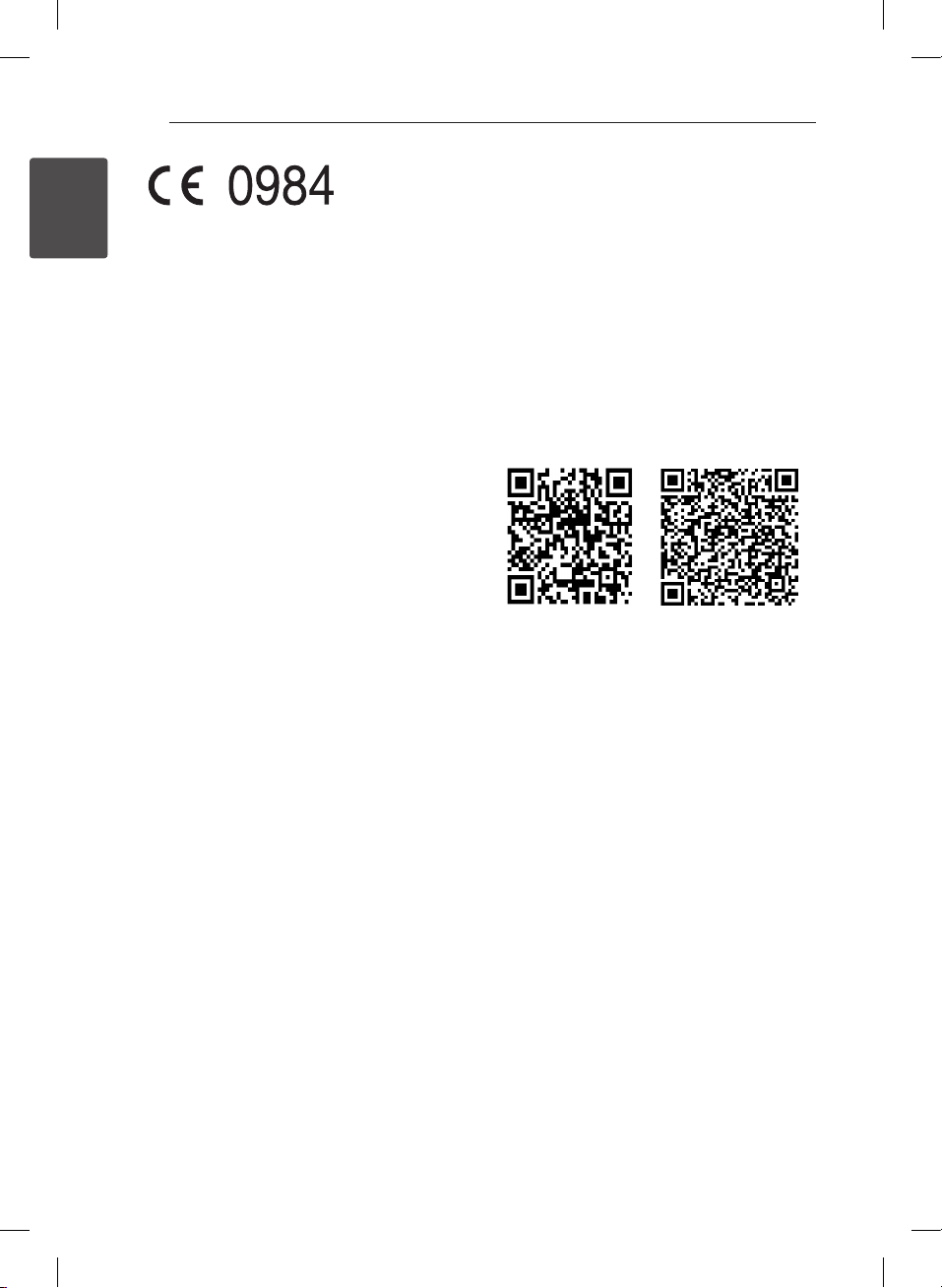
Първи стъпки
4
Дистанционно
С настоящото LG Electronics декларира,
че това/тези изделие(я) отговаря(т) на
1
съществените изисквания и другите
Първи стъпки
приложими разпоредби на Директиви 1999/5/
EО, 2004/108/EО, 2006/95/EО, 2009/125/EО и
2011/65/EС.
Свържете се със следния адрес, за да получите
копие от Декларацията за съответствие.
Офис за контакти относно съответствието на
този продукт:
LG Electronics Inc.
EU Representative, Krijgsman 1,
1186 DM Amstelveen, The Netherlands
yОбърнете внимание, че това НЕ е контакт
за Отдела за обслужване на клиенти. За
информация от Отдела за обслужване на
клиенти вижте в Гаранционната карта или
се свържете с търговеца, от когото сте
купили този продукт.
Да се използва само на закрито.
Излагане на радиочестотно излъчване
Този уред трябва да бъде инсталиран и с него
трябва да се работи на минимално разстояние
от 20 cm между излъчвателя и вашето тяло.
управление LG
Bluetooth
Можете да управлявате този плеър с вашия
iPhone или Android телефон чрез Bluetooth.
Този плеър и вашият телефон трябва да бъдат
свързани с Bluetooth. Посетете
„Apple App Store“ или „Google Android Market
(Google Play Store)“ . И използвайте този QR
код, за да потърсите приложение „LG Bluetooth
Remote“. За подробна информация вижте
страница 26.
(Apple iOS)
(Android OS)
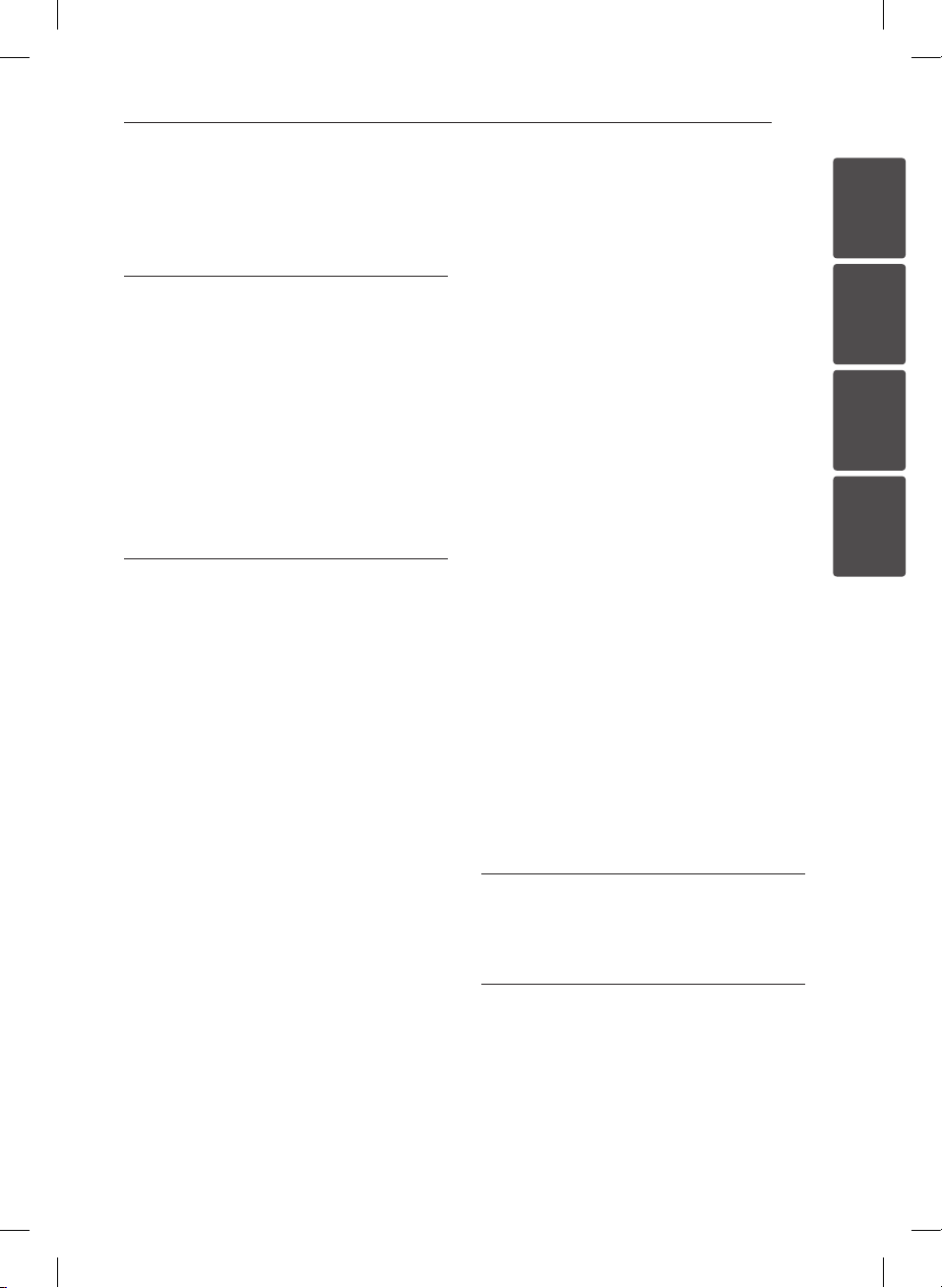
Съдържание
5
Съдържание
1 Първи стъпки
2 Информация за безопасност
4 Дистанционно управление LG Bluetooth
6 Уникални характеристики
6 Аксесоари
7 Изисквания към възпроизвежданите
файлове
8 Дистанционно управление
10 Преден панел
10 Заден панел
11 Свързване на AC адаптера
2 Използване
12 Основни операции
12 – Работа с iPod/iPhone/iPad
13 – Работа с Android устройство
15 Работа с USB устройства
15 – Работа със CD
16 – Слушане на музика от вашето
преносимо устройство
16 – Слушане на музика със слушалки
17 Други опции за работа
17 – Програмирано възпроизвеждане
17 – Избор на папка и MP3/WMA/FLAC
файл.
17 – Възобновяване на
възпроизвеждането
18 – Изтриване на MP3/WMA /FLAC
файл
18 – Изобразяване на информация за
файла
18 – Временно изключване на звука
18 – Настройка на таймера за
автоматично изключване
18 – Димер
18 – Автоматично изключване на
захранването
19 Регулиране на звука
19 – Настройка на режима на звука
19 Работа с радиото
19 Свързване на антената
20 Слушане на радио
20 – Подобряване на приемането при
слаб FM сигнал
20 Предварителна настройка на
радиостанции
20 – Изтриване на всички запаметени
станции
21 Преглед на информация за
радиостанция
22 Настройване на часовника
23 – Използване на плеъра като
будилник
23 Допълнителни операции
23 – Запис на USB
23 – За избор на скорост на предаване
за записване и скорост
24 Използване на безжична технология
Bluetooth
25 – Слушане на музика от Bluetooth
устройство
26 Използване на приложението „LG
Bluetooth Remote app“
28 Използване на AirPlay
29 – Свързване на вашето Wi-Fi
устройство към Wi-Fi мрежа
32 – Създаване на аудиопоток от
библиотека от вашето iTunes
устройство към уреда.
3 Откриване и
отстраняване на
неизправности
34 Откриване и отстраняване на
неизправности
4 Допълнение
35 Търговски марки и лицензи
36 Технически характеристики
37 Поддръжка
37 – Забележки относно дисковете
37 – Грижа за уреда
1
2
3
4

Първи стъпки
6
Уникални
характеристики
1
Първи стъпки
Директен запис на USB
Записва музика на вашето USB устройство.
Вход за преносимо устройство
Слушане на музика от вашето преносимо
устройство. (MP3 плеър, лаптоп и др.).
Таймер
Настройка на аларма, която се включва в
зададено време.
Синхр. на време
Автоматично настройва часовника на
устройството, като използва вашето Bluetooth
устройство. (LG Bluetooth Remote приложение)
Bluetooth
Слушане на музика, намираща се на вашето
Bluetooth устройство.
AirPlay
Слушане на музика, намираща се на вашето
Apple устройство.
®
®
Аксесоари
Проверете и идентифицирайте доставените
аксесоари.
Дистанционно
управление (1)
Адаптер за
променлив ток (1)
FM антена (1)
Батерия (1)
Захранващ кабел (1)

Първи стъпки
7
Изисквания към
възпроизвежданите
файлове
Изискване към MP3/ WMA/FLAC
музикални файлове
Съвместимостта на MP3/ WMA/FLAC файловете с
това устройство е ограничена както следва:
y Честота на дискретизация :
MP3 : от 8 до 48 kHz
WMA : от 8 до 48 kHz
FLAC : от 8 до 96 kHz(USB),
от 8 до 48 kHz(CD)
y Скорост на предаване на данни: от 8 до 320
kbps (MP3), 40 до 192 kbps (WMA)
yМаксимум файлове: под 999
yФайлови разширения: „.mp3“/ „.wma“/„.flac“
yCD-ROM файлов формат: ISO9660/ JOLIET
yПоддръжка на канали (FLAC): До 2 канала
yПоддържана изходна точност на
преобразуване в бита/извадка (FLAC): 16 бита
ybps(FLAC): До 2.5Mbps
yТрябва да зададете опцията за формат на
диска на [Mastered], за да направите дисковете
съвместими с LG плеърите при форматирането
на презаписващи се дискове. Когато задавате
опцията на „Live File System“, не можете да го
използвате с LG плеъри. (Mastered/ Live File
System: Система за дисков формат за Windows
Vista)
Съвместими USB устройства
yMP3 плеър: MP3 плеър тип флаш.
y USB флаш устройство:
Устройства, които поддържат USB2.0 или
USB1.1.
y Функцията USB на този уред не поддържа
всички USB устройства.
Изискване към USB устройството
y Устройства, за които е необходимо
допълнително инсталиране на програма при
свързването им с компютър, не се поддържат.
y Не откачвайте USB устройството, докато
работи.
y USB устройства с голям капацитет може да
изискват повече време за намиране.
yЗа да предотвратите загуба на данни,
архивирайте всичките си данни.
y Ако използвате удължителен кабел за USB или
USB концентратор, USB устройството не може
да бъде разпознато.
y Използването на файлова система NTFS не
се поддържа. (Поддържа се само FAT(16/ 32)
файлове система.)
y Това устройство не се поддържа, когато
общият брой на файловете е 1000 или повече.
y Външен твърд диск, картови четци, заключени
устройства или твърди USB устройства,
мобилни телефони не се поддържат.
y USB порт на уреда не може да бъде свързван
с персонален компютър. Уредът не може да се
използва като устройство за съхранение.
yНякои USB устройства може да не работят с
този уред.
yПри включен уред можете да зареждате своето
устройство iPod/iPhone/iPad/Android чрез USB
порт. (Това е на разположение, когато изберете
USB функция.)
1
Първи стъпки

Първи стъпки
8
Дистанционно управление
1
Първи стъпки
• • • • • • • • • • • • • a •••••••••••••
(Включване): Включва и изключва уреда.
1
(Поставяне/Изваждане): Поставя или изважда
диск от зареждащия слот.
VOL +/- : Настройва силата на звука на
говорителите.
FUNCTION : Избор на функцията и входния източник.
PRESET/FOLDER W/S :
-Търси папка с MP3/WMA/FLAC файлове.
Когато възпроизвеждате CD/USB с MP3/
WMA/FLAC файлове, намиращи се в няколко
папки, натиснете PRESET/FOLDER W/S, за да
изберете желаната папка.
-Избиране на предварително запаметен номер
на радиостанция.
MUTE : Изключва звука.
@
• • • • • • • • • • • • • b •••••••••••••
PROGRAM/MEMORY:
- Запаметява радиостанции.
- Създава Playlist (списък за възпроизвеждане),
който да слушате.
SOUND EFFECT : Избира звукови ефекти.
INFO : Изобразява информация за вашата музика.
SLEEP : Настройва системата да се изключи
автоматично в определен момент.
REPEAT :
- Възпроизвежда песни/файлове
- Навигира до предишното меню, когато е
избрана USB функция за възпроизвеждане от
iPod/iPhone/iPad.
DELETE : Изтрива файлове с формат MP3/WMA/
FLAC. (само за USB)
Y/U
- Прескача бързо назад или напред.
- Търсене на участък в рамките на една песен/файл.
TUNING -/+:
Избира радиостанциите.
I
- Прекратява възпроизвеждането или
записването.
- Прекратява функцията DELETE (ИЗТРИВАНЕ).
- Потвърждава настройките на часовника и
алармата.
• • • • • • • • • • • • • c •••••••••••••
CLOCK : Настройва часовника и проверява
времето.
T
- Начало или пауза на възпроизвеждането.
- Задава Стерео/Моно.
TIMER : Използване на устройството като
будилник.
RDS/SET:
- RDS (Система за пренос на данни по радиото)
- Потвърждава настройките на часовника и
алармата.
(Направете справка със страница 22)
USB REC: Начало на запис
PTY: Търси радиостанции по тип радио.
(Прескачане/Търсене):
ENTER:
(Възпроизвеждане/Пауза):

Първи стъпки
9
Подмяна на батерията
Внимание
>
Не отваряйте капачето на отделението за
батерии с помощта на пръста си. В противен
случай вашият нокът може да се счупи.
1. Завъртете капачето на отделението за
батерии обратно на часовниковата стрелка
с помощта на монета. След това извадете
капачето на отделението за батерии.
2. Поставете и закрепете батерията, като знакът
минус (-) трябва да е насочен в същата посока
като минуса (-) на отделението за батерии.
+
3. Поставете капачето на отделението за
батерии на дистанционното управление и
го завъртете по посока на часовниковата
стрелка, за да го затворите.
!
Предупреждение
yНЕ ПОГЛЪЩАЙТЕ БАТЕРИЯТА. ОПАСНОСТ ОТ
ХИМИЧЕСКО ИЗГАРЯНЕ.
yПри неправилно боравене използваната в
това устройство батерия може да предизвика
опасност от пожар или химически изгаряния.
Не презареждайте, не демонтирайте, не палете
и не загрявате батерията до температура,
по-висока от 100 °C (212 °F). Подменяйте
батерията само с такава с каталожен №
CR2025. Ако използвате друга батерия,
съществува риск от пожар или експлозия.
Изхвърляйте използваната батерия. Дръжте
батериите далеч от деца. Не ги разглобявайте
и не ги хвърляйте в огън.
y[Дистанционното управление, което се
доставя с] този уред, съдържа плоска кръгла/
клетъчна батерия. Ако плоската кръгла/
клетъчна батерия бъде погълната, тя може
само за 2 часа да причини сериозни вътрешни
изгаряния и да доведе до смърт. Дръжте
новите и използваните батерии далеч от
деца. Ако отделението за батерии не се
затвори добре прекратете използването на
уреда и го дръжте далеч от деца. Ако смятате,
че има вероятност батериите да са били
погълнати или поставени в която и да било
част на човешкото тяло, незабавно потърсете
медицинска помощ.
1
Първи стъпки

10
Преден панел
1
Първи стъпки
Първи стъпки
Говорител
a
(Power ON/OFF)
b 1/!
Включва (ON) и изключва (OFF) уреда.
F(Функция)
Избира функция и входен източник.
(Старт/Пауза)
T
- Начало и пауза на възпроизвеждането.
- Задава Стерео/Моно
I(Стоп)
Спира възпроизвеждането.
Заден панел
FM ANT.
a
Свързва кабелната FM антена.
(AirPlay)
b
Свърза уреда за съществуваща Wi-Fi
мрежа.
Air Direct/Reset
- Създава нова Wi-Fi мрежа с уреда.
- Инициализира режима на защита на
безжичната мрежа.
-/+ (Сила на звука)
Настройва силата на звука.
(Поставяне/Изваждане)
R
Поставя или изважда диск от зареждащия
слот.
Екран на дисплея
c
Слот за диск
d
Зарежда диск.
DC IN (Вход за AC адаптер)
c
PORT.IN
d
За слушане на музика от преносимо
устройство.
PHONES
Слушане на музика със слушалки
(3,5 mm)
USB Port (USB вход)
e
Възпроизвежда и записва аудиофайлове
от свързано USB устройство.
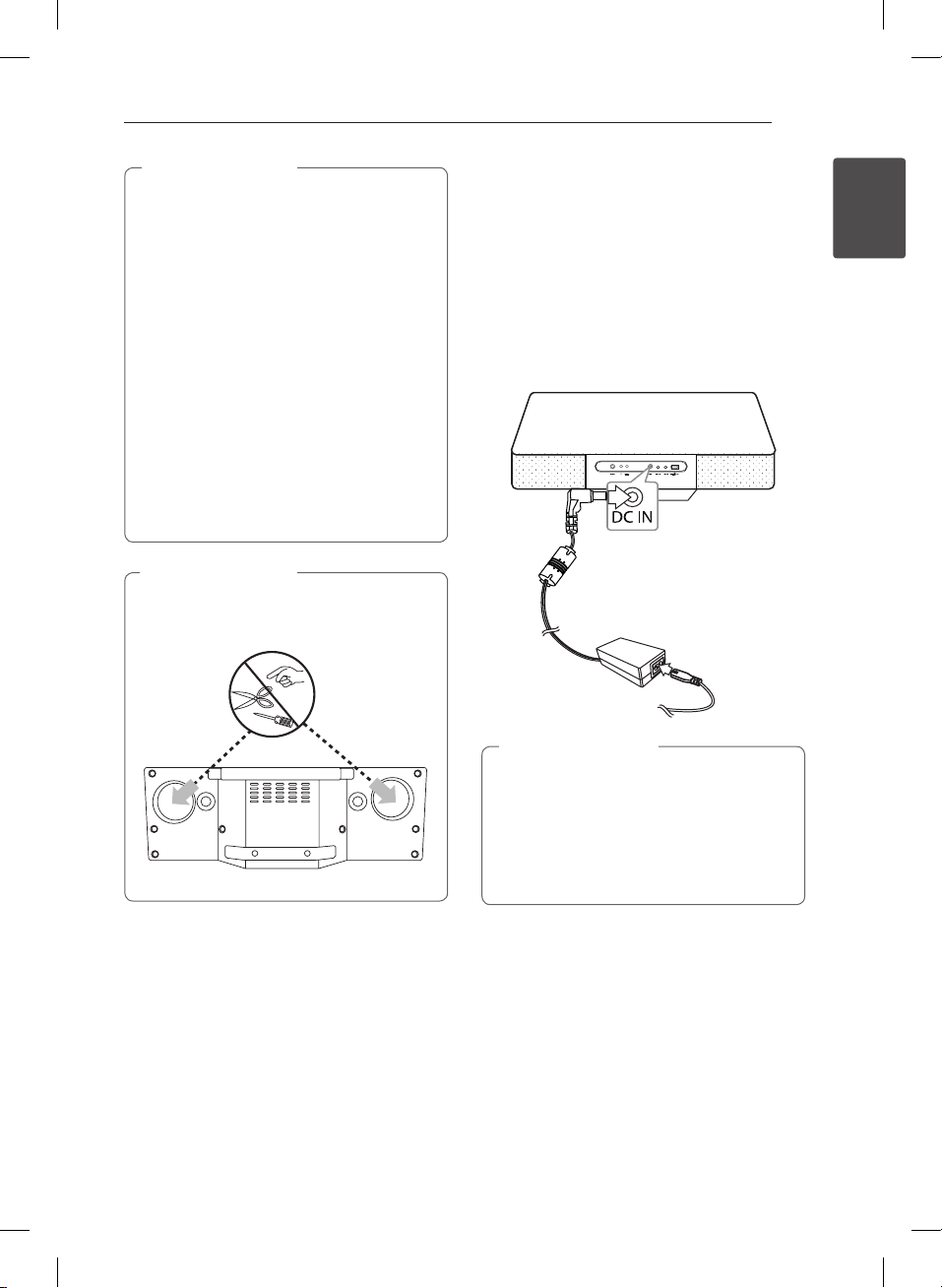
Внимание
>
Предпазни мерки при работа с сензорните
бутони
yИзползвайте сензорните бутони с чисти и
сухи ръце.
- Във влажна среда избършете влагата по
сензорните бутони преди употреба.
yНе натискайте сензорните бутони силно,
за да ги накарате да проработят.
- Ако приложите прекалено голяма
сила, може да повредите сензора на
сензорните бутони.
yНатискайте само един бутон, за да
функционира правилно.
yВнимавайте върху сензорните бутони
да не попадне проводим материал,
например метален предмет. Това може да
предизвика неизправности.
Внимание
>
На дъното на уреда има високоговорители.
Не забравяйте за това, когато работите с
него.
Първи стъпки
Свързване на AC
адаптера
1. Свържете доставения захранващ кабел към
AC адаптера.
2. Свържете кабела на AC адаптера към входа
DC IN.
3. Включете АС захранващия кабел към АС
контакт.
11
1
Първи стъпки
Внимание
>
Използвайте само предоставения с
устройството адаптер. Не използвайте
захранване от друго устройство или друг
производител. Използването на всякакъв
друг захранващ кабел или захранване може
да причини повреда на уреда и да анулира
гаранцията ви.

Използване
12
Основни операции
Работа с iPod/iPhone/iPad
Можете да възпроизвеждате звук от iPod/iPhone/
iPad. За подробности относно iPod/iPhone/iPad
се обръщайте към ръководството за употреба на
iPod/iPhone/iPad.
2
1. Свържете iPod/iPhone/iPad към USB входа,
Използване
като използвате кабела на iPod/iPhone/iPad.
Ако включите този уред, вашият iPod/iPhone/
iPad ще се включи автоматично и ще започне
да се презарежда.
2. Натиснете FUNCTION на дистанционното
управление или F на уреда, за да зададете
USB функция. Можете да работите с вашия
iPod/iPhone/iPad чрез дисплея на iPod/
iPhone/iPad, като използвате дистанционното
управление и управлявате своя iPod/iPhone/
iPad.
Направете това
За
НА УРЕДА
Пауза или
рестарт
Прескачане -
Търсене
Придвижване
до
предишното
меню
Придвижване
до желания
елемент
Избор на
елемент
T T
-
-
-
I
НА
ДИСТАНЦИОННОТО
УПРАВЛЕНИЕ
Y/U
Натиснете и
задръжте
Y/U
REPEAT
(MENU)
PRESET/FOLDER
W/S
ENTER:
I
Съвместими модели iPod/
iPhone/iPad
y Устройството поддържа следните модели:
iPad mini
iPad 4G
iPad 3G
iPad 2G
iPad
iPhone 5
iPhone 4S
iPhone 4
iPhone 3GS
iPod touch 5G
iPod touch 4G
iPod touch 3G
iPod nano 7G
iPod nano 6G
iPod nano 5G
iPod nano 4G
В зависимост от софтуерната версия на
вашето iPod/iPhone/iPad устройство може да
не е възможно да управлявате вашето iPod/
iPhone/iPad устройство през този уред.
В зависимост от вашето iPod/iPhone/iPad
устройство може да не е възможно да го
управлявате през този уред.

Забележка
>
yАко в работата на iPod/iPhone/
iPad устройството възникне грешка,
проверете за следните проблеми;
- Вашето iPod/iPhone/iPad устройство не
е добре свързано.
- Този уред разпознава вашето iPod/
iPhone/iPad като непознато устройство.
- Вашето iPod/iPhone/iPad устройство е
силно изтощено.
Батерията трябва да се зареди.
/
Ако зареждате батерията, когато iPod/
/
iPhone/iPad устройството е силно
изтощено, може да е необходимо
повече време за зареждането му.
yВ зависимост от софтуерната версия на
вашето iPod/iPhone/iPad устройство може
да не е възможно да управлявате вашето
iPod/iPhone/iPad устройство от този
уред. Препоръчваме ви да инсталирате
последната софтуерна версия.
yАко искате да използвате приложна
програма, да се обадите и да изпратите
или получите SMS текстово съобщение и
т.н. на iPod touch или iPhone, извадете го
от този уред и след това го използвайте.
yАко имате проблеми с вашия iPod/iPhone/
iPad, посетете www.apple.com/support.
yМоже да се наложи да извършите
допълнителна операция за iPod touch/
iPhone/iPad, преди да го използвате,
например “отключване”.
Използване
Работа с Android
устройство
Можете да възпроизвеждате звук от вашето
Android устройство през USB вход. За повече
информация за Android устройството вижте
Ръководството за потребителя на Android
устройството.
За да пуснете аудиопоток от вашето Android
устройство през този уред се нуждаете от:
yОперационна система Android : Версия 4.1(или
по-късна) и AOA 2.0 (или по-късна)
yСвързващ кабел за микро USB
Забележка
>
Препоръчително е да махнете калъфа на
вашето Android устройство (Версия 4.1
или по-нова), преди да свържете Android
устройството към USB порт с кабел.
1. Свържете Android устройството към
USB входа, като използвате кабела на
устройството.
13
2
Използване
2. Натиснете FUNCTION на дистанционното
управление или F на уреда, за да зададете
USB функция.
3. Ако вашето устройство е свързано добре, на
дисплея ще се появи надпис „ANDROID“.
Можете да работите с вашето Android
устройство чрез дисплея на Android
устройството, като използвате
дистанционното управление и управлявате
вашето Android устройство.

Използване
14
За Направете това
Възпроизвеждане
Пауза
2
Използване
Прескачане
Когато зададете USB функция, е възможно да
видите следните съобщения:
Съобщение Причина
USB
Брой
файлове
IPOD
ANDROID
NO USB
Забележка
,
В зависимост от типа на устройството
съобщението може да бъде различно.
Натиснете T.
По време на
възпроизвеждането
натиснете T.
По време на
възпроизвеждане натиснете
Y/U
към следващия файл или да
се върнете в началото на
текущия файл.
За да се върнете към
предишния файл, натиснете
кратко два пъти Y по
време на възпроизвеждане.
Вашето Android устройство не
се поддържа от AOA 2.0. (Само
зареждане)
Този уред разпознава вашето
USB.
Този уред разпознава вашето
iOS устройство като неизвестно
устройство.
Този уред разпознава вашето
ANDROID устройство,
поддържано от AOA 2.0, като
разпознато.
Няма свързано устройство за
USB вход. Този уред разпознава
вашето Android устройство като
неизвестно устройство.
, за да преминете
Забележка
,
yАко в USB връзката възникне грешка,
проверете за следните проблеми:
- Вашето Android устройство не е свързано
добре.
-Този уред разпознава вашето Android
устройство като неизвестно устройство.
-Вашето Android устройство не е заредило
операционната система.
yВремето за зареждане може да варира в
зависимост от вашето Android устройство.
yНякои Android устройства не могат да
бъдат заредени.
yВъзможно е да не можете да управлявате
вашето Android устройство от този уред
поради повреда на Android устройството.
yВ зависимост от софтуерната версия на
вашето Android устройство може да не е
възможно да управлявате вашето Android
устройство от този уред. Препоръчваме
ви да инсталирате най-новата версия на
софтуера.
yАко искате да използвате приложна
програма, да се обадите и да изпратите
или получите SMS текстово съобщение и
т.н. на Android устройството, извадете го
от този уред и след това го използвайте.
yВъпреки че операционната система
на вашето устройство е версия 4.1 или
дори последна версия, не можете да го
зареждате. Защото вашето устройство не
се поддържа от AOA 2.0.
yИзвадете вашето устройство от USB входа,
в случай че не функционира нормално,
въпреки че операционната система е 4.1
(или по-късна).
yДокато уредът разпознава вашето Android
устройство, можете да видите надпис “USB
CONNECT” („Свързване с USB”) на вашето
устройство.
yАко включите вашето Android устройство
в USB порта на уреда и устройството е
с много намален звук, уредът може и да
не произведе звук. В този случай трябва
да настроите силата на звука на вашето
Android устройство.

Използване
15
Работа с USB устройства
Свържете USB порта на USB паметта (или MP3
плеър и др.) към USB порта на уреда.
Забележка
,
Изваждане на USB устройството от уреда
1. Изберете различна функция/
режим или натиснете IENTER на
дистанционното управление или I
върху уреда последователно два пъти.
2. Извадете USB устройството от уреда.
Работа със CD
1. Поставете диск в слота за дискове с
етикетираната страна нагоре.
2. Изберете функцията CD, като натиснете
FUNCTION на дистанционното управление
или F на уреда.
3. Изберете песен/файл за възпроизвеждане,
като натиснете
управление.
Y/U
на дистанционното
За Направете това
Спиране
Възпроизвеждане
Пауза
Прескачане
към следващ/
предишна
песен/файл
Търсене на
участък в
рамките на една
песен/файл
Търсене на
участък в папка
Възпроизвеждане
с повторение или
в произволна
последователност
Натиснете IENTER на
дистанционното управление
или I на уреда.
Натиснете T на
дистанционното управление.
По време на
възпроизвеждането натиснете
на дистанционното
T
управление.
По време на възпроизвеждане
натиснете U на
дистанционното управление,
за да преминете към
следващата песен/файл.
При възпроизвеждане помалко от 2 секунди натиснете
на дистанционното
Y
управление, за да преминете
към предишната песен/файл.
При възпроизвеждане повече
от 3 секунди натиснете Y на
дистанционното управление,
за да се върнете към началото
на текущата песен/файл.
По време на
възпроизвеждането натиснете
и задръжте
дистанционното управление и
го пуснете в момента, в който
желаете да слушате.
Натиснете PRESET/FOLDER
на дистанционното
W/S
управление.
Натискайте REPEAT(MENU) на
дистанционното управление
многократно, екранът на
дисплея ще се променя в
следния ред,
RPT1 -> RPT DIR (само MP3/
WMA/FLAC) -> RPT ALL ->
RANDOM -> OFF
Y/U
2
Използване
на
Забележка
,
yМузикални CD-та или CD-R/CD-RW в
музикален CD формат могат само да бъдат
възпроизвеждани. (12 cm диск)
yФункцията DTS не се поддържа. В случай на
аудиоформат DTS не се произвежда звук.

Използване
16
Слушане на музика
от вашето преносимо
устройство
Уредът може да се използва за възпроизвеждане
на музика от много типове преносими
устройства. (В пакета не се предлага като
аксесоар кабел за портативно устройство).
2
Използване
1. Свържете преносимия уред към гнездо
PORT. IN на уреда.
2. Включете захранването, като натиснете 1/!.
3. Изберете функцията PORTABLE, като
натиснете FUNCTION на дистанционното
управление.
4. Включете преносимото и устройство и
започнете възпроизвеждане от него.
Слушане на музика със
слушалки
Свържете стереослушалки ( 3,5 mm букса
за слушалки) към жака PHONES на уреда за
изолирано слушане.(В пакета не се предлагат
слушалки като аксесоар)
Забележка
,
Не можете да чуете никакъв звук от
високоговорителите, докато слушалките са
включени в жака PHONES (СЛУШАЛКИ).

Други опции за работа
Програмирано
възпроизвеждане
Програмната функция позволява да запаметявате
любимите си песни/файлове от дискове или USB
устройства.
Една програма може да съдържа 20 песни/файла.
1. Поставете CD или свържете вашето USB
устройство и изчакайте да се зареди.
2. Натиснете PROGRAM/MEMORY на
дистанционното управление в режим стоп.
3. Натиснете
Y/U
управление, за да преминете към следващата
песен/файл.
4. Натиснете PROGRAM/MEMORY отново, за да
запишете и изберете следваща песен/файл.
5. Натиснете T, за да възпроизведете
програмираните музикални песни/файлове.
6. За да изтриете избора си, натиснете IENTER
два пъти.
Забележка
,
Програмите се изтриват също и когато
дискът или USB устройството се извадят,
системата се изключи или режимът се смени
с друг.
Избор на папка и MP3/
WMA/FLAC файл.
1. Натискайте PRESET/FOLDER (ЗАДАДЕНА
ПАПКА) W/S на дистанционното
управление многократно, докато се появи
желаната папка.
2. Натиснете T за възпроизвеждане от нея.
Ще бъде възпроизведен първият файл от
папката.
на дистанционното
Използване
Забележка
,
yUSB/CD папки/файлове се разпознават
както е посочено по-долу
ROOT FOLDER
FOLDER 1
FOLDER 2
FILE 1
FILE 2
FOLDER3
FOLDER4
FILE 3
FILE 4
FOLDER5
FOLDER6
FILE 5
FILE 6
FILE 7
FOLDER7
FOLDER8
FILE 11
FILE 12
FILE 13
FILE 14
FILE
FILE 8
FILE 9
FILE 10
yАко няма файл в една папка, тя не се
появява
yПапките ще бъдат представяни в следния
ред;
ROOT
FOLDER1 FOLDER3 FOLDER7
FOLDER8 FOLDER5 FOLDER6
yФайловете ще бъдат възпроизведени
от $ файл № 1 до $ файл № 14 един по
един.
yФайловете и папките ще бъдат
представени по реда на записване и
могат да бъдат представени по различен
начин, в зависимост от обстоятелствата
при записването.
y*ROOT: Първият екран, който виждате,
когато компютърът разпознае USB
устройството, се нарича „ROOT“ .
17
2
Използване
Възобновяване на
възпроизвеждането
Ако превключите на друга функция по време
на възпроизвеждане и след това се върнете
към функцията USB/CD и натиснете, можете да
продължите да слушате музика от последната
точка на възпроизвеждане.

Използване
18
Изтриване на MP3/WMA /
FLAC файл
Можете да изтриете файл, папка или
форматирате като натиснете DELETE на
дистанционното управление. Тази функция се
поддържа само в режим стоп. (само за USB)
1. - Изберете файла, който желаете да изтриете,
като използвате
2
Използване
DELETE.
- Изберете папката, която желаете да изтриете,
като натиснете PRESET/FOLDER W/S. След
това натиснете DELETE.
- Натиснете и задръжте DELETE , за да
форматирате USB устройството.
Натиснете DELETE неколкократно, докато
търсите файл.
Екранът на дисплея се променя в следния
ред.
- DEL FILE: Изтрива файл
- DEL DIR?: Изтрива папка
- FORMAT?: Форматира USB
2. За да изтриете файл/папка или да
форматирате, натиснете T.
3. Ако искате да излезете от настоящия режим,
натиснете I ENTER.
Внимание
,
y Не изваждайте USB устройството по
време на работа. (възпроизвеждане,
изтриване и др.)
y Препоръчително е редовно да правите
резервно копие, за да предотвратите
загуба на данни.
y Функцията изтриване може да не
се поддържа в зависимост от USB
настройката. (заключване и т.н.)
Y/U
. И натиснете
Или
Изобразяване на
информация за файла
Докато се възпроизвежда MP3/FLAC файл,
съдържащ информация за файла, можете да
изобразите информацията, като натиснете INFO
на дистанционното управление.
Временно изключване на
звука
Натиснете @MUTE на дистанционното
управление , за да изключите звука.
Можете например да изключите звука, за да
приемете телефонно обаждане. През това
време дисплеят ще показва „MUTE“ . За да
включите звука, натиснете @MUTE отново
или настройте силата на звука, като натискате
VOL+/-.Работа с радиото
Настройка на таймера за
автоматично изключване
Натиснете SLEEP на дистанционното
управление неколкократно за избиране на
време за отлагане между 10 и 180 минути. След
изтичане на зададеното време за отлагане
уредът ще се изключи. (Ще го виждате в следния
ред, 180 -> 150 ->120 -> 90 -> 80 -> 70 -> 60 -> 50
-> 40 -> 30 -> 20 -> 10)
За да прекратите функцията за автоматично
изключване, натиснете SLEEP многократно,
докато екранът на дисплея стане по-ярък.
Забележка
,
yНатиснете SLEEP. Оставащото време се
появява на дисплея.
yФункцията „SLEEP“ ще се активира след
намаляване на осветеността на дисплея.
Димер
Натиснете SLEEP веднъж. Дисплеят потъмнява
наполовина. За да го отмените, натиснете SLEEP
неколкократно, докато екранът се освети.
Автоматично изключване
на захранването
Това устройство ще се изключи само за да
пести електрическа консумация, в случай че
главното устройство не е свързано към външно
устройство и не е използвано 25 минути.
Устройството прави така и шест часа след като
главното устройство е било свързано с друго
устройство посредством аналогов вход.

Използване
19
Регулиране на звука
Настройка на режима на
звука
Системата има няколко предварително
настроени звукови режима. Можете да изберете
желания звуков режим, като използвате SOUND
EFFECT на дистанционното управление.
Изобразяваните елементи от еквалайзера може
да се различават в зависимост от източниците на
звук и ефектите.
На дисплея Описание
NATURAL
AUTO EQ
POP
CLASSIC
JAZZ
ROCK
MP3 -- OPT
BASS
(BASS BLAST)
LOUDNESS
BYPASS
Можете да се наслаждавате на
приятен и естествен звук.
Задава звуковия еквалайзер за
режима, който е най-близък до
жанра, включен в ID3 тага на
MP3 файловете с песни.
Тази програма придава на
звука възторжена атмосфера,
като ви дава усещането, че
сте на истински концерт с
рок, поп, джаз или класическа
музика.
Тази функция е оптимизирана
за компресиран MP3 файл.
Тя подобрява звученето на
високите тонове.
Подсилва високите и ниските
тонове, както и съраунд
ефекта.
Подобрява басите и високите
тонове.
Можете да слушате
без ефект от еквалайзера.
Работа с радиото
Свързване на антената
Свържете кабелната FM антена към FM ANT.
входа.
Забележка
,
Разпънете докрай антената за FM.
2
Използване
Забележка
,
Може да е нужно да пренастроите режима
на звука след смяна на източника, а понякога
дори и след смяна на саундтрак/файл.

Използване
20
Слушане на радио
1. Натиснете FUNCTION на дистанционното
управление, докато на дисплея се появи FM.
Включва се последната слушана станция.
2. Автонастройка: Натиснете и задръжте
TUNING -/+ за около 2 секунди, докато
означението за честота започне да се
2
Използване
променя, след това пуснете. Претърсването
спира, когато уредът се настрои на станция.
Ръчна настройка: Натиснете TUNING -/+
многократно.
3. Регулирайте силата на звука, като натиснете
VOL+/-.
Подобряване на
приемането при слаб FM
сигнал
Натиснете T на дистанционното управление.
Това ще превключи тунера от стереофоничен
на монофоничен звук. След това приемането ще
бъде по-добро отпреди.
Предварителна настройка
на радиостанции
Можете предварително да зададете 50 станции
за FM. Преди да търсите станция, уверете се, че
сте намалили звука.
1. Натиснете FUNCTION, докато FM се появи на
екрана.
2. Изберете желаната честота, като натиснете
TUNING -/+.
3. Натиснете PROGRAM/MEMORY. На дисплея
започва да мига предварително избран
номер.
4. НАТИСНЕТЕ PRESET/FOLDER W/S, за да
изберете предварително зададения номер,
който искате.
5. Натиснете PROGRAM/MEMORY. Станцията се
запаметява.
6. Повторете стъпки 2 до 5, за да запаметите
още станции.
7. За да слушате предварително зададена
станция, натиснете
PRESET/FOLDER W/S.
Изтриване на всички
запаметени станции
1. Натиснете и задръжте PROGRAM/MEMORY
за две секунди. На дисплея започва да мига
„ERASEALL“.
2. Натиснете PROGRAM/MEMORY, за да
изтриете всички запаметени радиостанции.

Преглед на информация за
радиостанция
FM тунерът е снабден с функция RDS (система за
радиопренос на данни) Тя показва информация
за радиостанцията, която слушате в момента.
Натиснете RDS/SET неколкократно, за да
обходите различните
PS (Име на програмната услуга)
Името на канала ще се изобрази на
дисплея
PTY (Разпознаване на типа програма)
Типът програма (напр. джаз или
новини) ще се изобрази на дисплея.
RT (Радио текст)
Текстово съобщение със специална
информация от излъчващата
радиостанция. Този текст може да се
движи по екрана.
CT (Времето, контролирано от канала)
Показва времето и датата, както се
излъчват от станцията.
С натискане на бутона RDS/SET може да търсите
радиостанции по типа на програмата. На
дисплея ще се покаже последно използваната
PTY. Натиснете PTY още веднъж, за да изберете
предпочитания от вас тип програма. Натиснете
и задръжте TUNING -/+. Тунерът ще започне да
търси автоматично. Когато бъде открита станция,
търсенето ще престане.
типове
данни.
:
Използване
21
2
Използване

Използване
22
Настройване на
часовника
Има три начина за настройване на часовника.
Настройване на часовника с
натискане на бутоните
1. Включете уреда.
2
2. Натиснете и задръжте CLOCK.
Използване
3. Изберете времеви формат с натискане на
Y/U
- AM 12:00 (за 12-часов формат) или 0:00 (за
24-часов формат)
4. Натиснете IENTER или RDS/SET за
потвърждаване на избора.
5. Изберете часовете с натискане на
6. Натиснете IENTER или RDS/SET.
7. Изберете минутите с натискане на
8. Натиснете IENTER или RDS/SET.
9. Ако желаете повторно да настроите
часовника, натиснете и задръжте CLOCK.
След това повторете стъпки 3-8.
Настройване на часовника
чрез свързване към BT.App (BT.
приложение).
Настройте желания час на Bluetooth устройство
и свържете Bluetooth устройството към вашето
устройство чрез BT приложение. След това
настройките на часовника от дисплея ще
се синхронизират автоматично с Bluetooth
устройството.
.
Y/U
Y/U
Настройка на часовника чрез
синхронизиране с iPod/iPhone/
iPad.
Включете вашия iPod/iPhone/iPad в USB порта,
като използвате кабела на iPod/iPhone/iPad и
изберете функцията USB. След това настройките
на часовника от дисплейния екран ще се
синхронизират автоматично с iPod/iPhone/iPad
устройството.
След като уредът е синхронизирал с вашето
iPod/iPhone/iPad устройство настройките
на часовника, ще се наблюдава разлика във
времето между iPod/iPhone/iPad устройството
и уреда. При изключен уред часовникът няма
да се синхронизира с вашето iPod/iPhone/iPad
устройство.
Забележка
.
.
,
Проверете дали текущият час на iPod/
iPhone/iPad е правилен, или не. Ако не е,
нагласете го, като го сверите с реалния час.
Грешен час на iPod/iPhone/iPad-а може да
доведе до времева разлика между вашия
iPod/iPhone/iPad и устройството.

Използване
23
Използване на плеъра като
будилник
1. Включете уреда.
2. Натиснете и задръжте TIMER, за да зададете
функцията аларма.
3. Източниците на звука на алармата ще мигат. Докато
всеки от източниците на звук мига, изберете този,
който желаете, с натискане на IENTER или RDS/SET.
4. Ще започне да мига „ON TIME“. Това е часът,
в който искате вашият уред да се включи.
Натиснете
часовете и минутите, и натиснете IENTER
или RDS/SET, за да запазите настройките.
5. Ще започне да мига „OFF TIME“. Това е часът,
в който искате вашият уред да се изключи.
Натиснете
часовете и минутите, и натиснете IENTER
или RDS/SET, за да запазите настройките.
6. Ще започне да мига настройката за ниво на
звука. Натиснете
силата на звука, и натиснете IENTER или
RDS/SET, за да запазите настройките.
7. Натиснете TIMER, за да проверите
информацията за алармата.
8. Ако желаете повторно да настроите
часовника, натиснете и задръжте TIMER. След
това повторете стъпки 3-6.
• Ако изключите захранващия кабел
от контакта, зададената настройка на
часовника няма да бъде запазена.
• Ако синхронизирате уреда с вашето BT
устройство за настройки на часа чрез BT
app, можете да зададете 12-часов формат
(напр. PM 11:00) или 24-часов формат
(напр. 23:00).(само за Android O/S)
y Ако нагласите часовника, можете да
проверявате колко е часът с натискане на
CLOCK дори когато плеърът е изключен.
y Ако настроите часовника и алармата, можете
да проверявате информацията с натискане на
TIMER дори когато плеърът е изключен. След
това тази функция ще е активна всеки ден.
yФункцията „Аларма“ работи само когато
уредът е изключен.
yКогато алармата звъни, можете да я
деактивирате чрез натискане на TIMER.
yАко алармата звъни, когато има USB кабел,
свързан с USB вход, режимът преминава
в режим тунер. (В зависимост от типа
устройство тя може да не е налична.)
Y/U
Y/U
Забележка
,
, за да промените
, за да промените
Y/U
, за да промените
Допълнителни
операции
Запис на USB
1. Свържете USB устройството към уреда.
2. Изберете функцията, като натиснете
FUNCTION на дистанционното управление
или F на уреда.
Записване на една песен/файл - Можете
да запишете песен/файл на USB, докато се
възпроизвежда желаният файл.
Записване на всички песни/файлове Можете да записвате песни/файлове на USB в
режим стоп.
Записване на списъка с програми - След като
създадете списък с програмите, можете да го
запишете на USB.
(Вижте страница 17)
3. Започнете записа, като натиснете USB REC на
дистанционното управление.
4. За да спрете записването, натиснете
ENTER.
I
Пауза на запис
По време на запис натиснете USB REC за пауза на
записа. Натиснете го отново, за да възобновите
записването. (Само за функцията FM/Преносими
устройства)
За избор на скорост на
предаване за записване и
скорост
1. Натиснете USB REC за повече от 3 секунди.
2. Използвайте
на предаване на данни.
3. Натиснете USB REC отново за избор на
скорост на записване.
4. Натиснете
скорост за записване. (Само за функция CD)
X1 SPEED
- Можете да слушате музиката, докато я
записвате. (Само аудио CD)
X2 SPEED
- Можете само да запишете музикалния файл.
5. Натиснете USB REC за край на настройките.
Y/U
Y/U
за избор на скорост
, за да изберете желаната
2
Използване

2
Използване
Използване
24
Забележка
,
yМожете да следите напредъка на записване
върху USB в процентно изражение на
дисплея по време на запис. (Само за аудио
CD или MP3/ WMA/FLAC CD)
yПо време на запис на MP3/ WMA/ FLAC
няма звук.
yКогато спрете да записвате по време
на възпроизвеждане, файлът, който
се записва в момента, се запазва. (С
изключение на MP3/WMA/ FLAC файлове)
yНе изваждайте USB устройството и не
изключвайте уреда по време на записване
на USB устройството. Ако го извадите,
в компютъра може да се създаде един
непълен файл и да не може да се изтрие.
yАко USB устройството не работи,
съобщения като „NO USB“, „ERROR(USB
ERR) “, „FULL(USB FULL)“ или „NO SUPPO“
или „NO REC“ се изписва на екрана.
yМногокартов четец, външен HDD,
мобилен телефон не могат да бъдат
използвани за USB записване.
yМаксималният размер на всеки от
записваните файлове е около 512 MB.
yНе можете да запишете повече от 999 файла.
yЩе се запазва както следва.
AUDIO CD
* : FM, PORTABLE (ПРЕНОСИМ) и сходни.
BT, AirPlay не се поддържат.
MP3/ WMA/FLAC
Друг
източник*
Използване
на безжична
технология
Bluetooth
Информация за Bluetooth
Bluetooth® е технология за безжична
комуникация с малък обсег на връзката.
Възможният обхват е в рамките на 10 m.
(Звукът може да прекъсва, когато връзката е
засечена от друга електронна вълна или ако
свързвате Bluetooth от другите стаи.)
Свързването на отделни устройства чрез
безжичната технология
Bluetooth® не води до никакви разходи. Мобилен
телефон с безжичната технология
Bluetooth® може да бъде управляван чрез
Cascade, ако връзката е била осъществена чрез
безжичната технология Bluetooth®.
Възможни устройства : мобилен телефон, MP3,
лаптоп, PDA.
Bluetooth профили
За да се използва безжичната технология
Bluetooth, устройствата трябва да бъдат в
състояние да интерпретират определени
профили. Това устройство е съвместимо със
следния профил:
A2DP (Профил за напреднала технология за
пренос на аудио)
Изготвянето на неразрешени копия
на защитен материал, включително
компютърни програми, файлове, излъчвания
и звукови записи, може да е в нарушение
на авторските права и да представлява
криминално престъпление.
Това оборудване не трябва да бъде
използвано за такива цели.
Бъдете отговорни
Уважавайте авторските права

Слушане на музика от
Bluetooth устройство
Преди да започнете процедурата по сдвояване, се
уверете, че функцията Bluetooth на вашето устройство е
включена. Вижте ръководството за употреба на вашето
Bluetooth устройство. След като се извърши процедурата
по сдвояване, не е необходимо тя да се повтаря.
1. Изберете функцията Bluetooth, като натиснете
FUNCTION на дистанционното управление или
F на уреда. Дисплеят ще изобрази „BT READY“.
2. Пуснете Bluetooth устройството и изпълнете
процедурата по сдвояване. При търсене на
този уред с Bluetooth устройството на дисплея
на устройството Bluetooth може да се появи
списък на намерените устройства в зависимост
от вида на Bluetooth устройството. Вашият уред
се изобразява като „LG MICRO(XX:XX)“.
Забележка
,
XX:XX отговарят на последните четири цифри
от BT адреса. Например, ако уредът има BT
адрес като 9C:02:98:4A:F7:08, ще видите „LG
MICRO (F7:08)“ на вашето Bluetooth устройство.
3. Въведете PIN кода.
PIN код: 0000
4. Когато този уред е успешно сдвоен с вашето
Bluetooth устройство, „BT CONN“ и „BT PAIR“ се
появява на дисплея.
Забележка
,
yВ зависимост от типа им някои Bluetooth
устройства имат различен начин на сдвояване.
yОпитайте процедура по сдвояване, ако
името на вашето устройство не се намира
в списъка с устройства.
5. Слушане на музика.
За възпроизвеждане на музика, намираща се на
вашето Bluetooth устройство, вижте ръководството за
потребителя на вашето Bluetooth устройство. Силата
на звука на Bluetooth ще бъде настроена според
силата на звука на вашето Bluetooth устройство.
Забележка
,
yЗвукът от основната уредба може да бъде
деформиран, ако увеличите силата на звука на
Bluetooth устройството до две трети или повече.
yКогато използвате Bluetooth функция,
нагласете силата на звука на Bluetooth
устройството на подходящо за слушане ниво.
Използване
Забележка
,
yСлед като вашето устройство е свързано
към уреда чрез Bluetooth, функцията
автоматично се превключва на BT.
(С изключение на AirPlay).
yСлед като откриете този уред на вашето
Bluetooth устройство, можете да сдвоите
Bluetooth устройството с него. После
изберете файл за възпроизвеждане.
yЗвукът може да бъде прекъснат, когато
във връзката има конфликт с други
електронни вълни.
yНе можете да управлявате Bluetooth
устройството с този уред.
yСдвояването е ограничено до едно
Bluetooth устройство на един уред и не се
поддържа мултисдвояване.
yВъпреки че разстоянието между вашия
Bluetooth и уреда е по-малко от 10 m, ако
има препятствия между тях, Bluetooth
устройството не може да се свърже.
yВ зависимост от вида на устройството
използването на функцията Bluetooth
може да е невъзможно.
yМожете да използвате безжичната
система през телефон, MP3, лаптоп и др.
yКогато не е свързан Bluetooth, „BT READY“
се появява на дисплея.
yПри електрически срив поради устройства,
използващи една и съща честота, като
оборудване за медицински устройства,
микровълнови печки и безжични LAN
устройства, връзката ще бъде прекъсната.
yКогато някой е застанал и прекъсва
комуникацията между Bluetooth устройството
и оператора, връзката ще бъде прекъсната.
yПри увеличаване на разстоянието между
Bluetooth устройството и уреда качеството
на звука се влошава все повече и повече.
Връзката ще бъде прекъсната, ако
разстоянието между Bluetooth устройството и
уреда надвиши работния обхват на Bluetooth.
yУстройството с безжична технология
Bluetooth се изключва, ако изключите
основния уред или поставите
устройството на повече от 10 m от него.
yАко Bluetooth устройство се изключи,
трябва да го свържете към вашия уред.
25
2
Използване

Използване
26
Използване на
приложението „LG
Bluetooth Remote app“
Информация за приложението
„LG Bluetooth Remote app“
2
LG Bluetooth Remote App доставя комплект
Използване
нови функции на вашето устройство. За да се
наслаждавате на повече функции, се препоръчва
да изтеглите и инсталирате безплатното
приложение „LG Bluetooth Remote“.
Инсталиране на приложението
„LG Bluetooth Remote“ от „Apple
App Store“ или „Google Android
Market“
1. Чукнете върху иконата Apple App Store или
иконата Google Android Market (Google Play
Store).
2. В лентата за търсене въведете и намерете „LG
Bluetooth Remote“.
3. В списъка с резултатите от търсенето
намерете и докоснете „LG Bluetooth Remote“,
за да започнете изтеглянето на Bluetooth
приложение.
4. Чукнете върху иконата за инсталиране.
5. Чукнете върху иконата за изтегляне.
Забележка
,
yУверете се, че вашето устройство, което
разполага с Bluetooth, е свързано към
интернет.
y Уверете се, че вашето Bluetooth устройство
е оборудвано с „Apple App Store“ или
„Google Android Market (Google Play Store)“
yJos haluat lisätietoja, ks. Selvitys BT-sovelluksen
osalta kohdassa "Apple App Store" или
"Google Android Market (Google Play Store)".
Инсталирайте „LG Bluetooth Remote
app“, като използвате QR код
1. Инсталирайте „LG Bluetooth Remote app“, като
използвате QR код За да сканирате QR кода,
използвайте софтуера за сканиране.
2. Чукнете върху иконата за инсталиране.
3. Чукнете върху иконата за изтегляне.
(Apple iOS)
Забележка
,
yУверете се, че вашето устройство, което
разполага с Bluetooth, е свързано към
интернет.
y Уверете се, че вашето устройство, което
разполага с Bluetooth, има сканиращо
приложение. Ако нямате, можете да си
свалите от „Apple App Store“ или „Google
Android Market (Google Play Store)“.
(Android OS)
Активиране на Bluetooth с
приложението „LG Bluetooth
Remote“
LG Bluetooth app ви помага да свържете вашето
включено Bluetooth устройство към уреда.
1. Чукнете върху иконата на приложението
„LG Bluetooth Remote“ на началния екран,
за да отворите приложението „LG Bluetooth
Remote“, и отидете в главното меню.
2. Чукнете върху [Setting] и изберете желаното
устройство.
3. Ако искате да получите повече информация
за начина на работа, чукнете върху [Setting] и
[Help].

Забележка
,
yBT приложението ще бъде достъпно, ако
версията на софтуера е съответно:
Android O/S: 2.3.3 (или по-нова)
iOS O/S : 4.3 (или по-нова)
yДокато използвате Bluetooth, не можете
да активирате BT приложението. Откачете
Bluetooth устройството, което сте закачили
преди правилна употреба на BT app.
yАко използвате Bluetooth приложение,
работата с него може да се различава от това
на доставеното дистанционно управление.
Използвайте доставеното дистанционно
управление, ако е необходимо.
yАко работите с BT приложение със
свързано Bluetooth устройство, Bluetooth
връзката, която сте осъществили преди
това, може да се прекъсне. (В зависимост
от операционната система на смартфона
този процес е различен.)
yВ зависимост от Bluetooth устройството
BT.app може да не работи.
yВ режим Bluetooth, ако използвате BT app,
приложеното дистанционно управление
може да не работи.
yКогато използвате BT приложение за
дистанционно управление, начинът
на работа може да се различава от
приложеното дистанционно управление.
yВ зависимост от операционната система на
смартфона може да има разлики в работата
на BT приложението.
yКогато вашето Bluetooth устройство вече е
било свързано с друг уред, първо прекъснете
Bluetooth връзката. След това може да
управлявате вашия плеър чрез BT приложението.
yВръзката, която сте установили, може да се
прекъсне, ако изберете друго приложение
или промените настройките на свързаното
устройство чрез BT приложението. В такъв
случай проверете състоянието на връзката.
yЗа предотвратяване на повреда
препоръчително е да свързвате само
едно устройство към този уред.
yНе свързвайте вашето смарт устройство
с кабел за USB входа. В противен случай
Bluetooth връзката ще бъде прекъсната.
yСлед свързване на BT приложение можете
да слушате музика от вашето устройство.
В такъв случай опитайте да повторите
процедурата по свързване.
Използване
27
2
Използване

Използване
28
Използване на AirPlay
Технологията AirPlay на Apple ви дава възможност да възпроизвеждате библиотека от iTunes музика,
намираща се на Mac, PC, iPhone, iPod touch или iPad на всяко устройство с възможност за AirPlay,
свързано с Wi-Fi мрежата.
За да осъществите безжичен аудиопоток чрез AirPlay, са необходими :
Wi-Fi Споделяне
2
Използване
Съвместимо
устройство на Apple
iOS Версия Ver.4.3.3 (или по-късна)
iTune Версия Ver.10.2.2 (или по-късна)
Безжична LAN
(вътрешна антена)
Режим на защита
Адрес на
уебстраницата
yТози уред трябва да е свързан за същата локална мрежа като вашето iTunes устройство през
Wi-Fi рутера.
yВ зависимост от вида и операционната система или версията на приложението и настройките на
AirPlay устройството, свързано с този уред, AirPlay може да не работи нормално.
yВ зависимост от типа мрежова среда и състоянието на вашето устройство свързването на уреда
може да отнеме повече време.
yWPA поддържа TKIP и WPA2 поддържа AES първо.
iPad mini, iPad4, iPad3, iPad2, iPad, iPhone5, iPhone 4S, iPhone 4, iPhone 3GS,
iPod touch 5G, iPod touch 4G, iPod touch 3G
WPA(TKIP/AES)
WPA2(TKIP/AES)
WEP с
Open режим
- 192.168.1.1
Air Direct
802.11 b/g
WEP с
Open / Shared режим
(По желание, с цел
сигурност)
Уебстраница
WPA(TKIP/AES)
WPA2(TKIP/AES)
WEP с
Open режим
192.168.1.111

Свързване на вашето Wi-Fi
устройство към Wi-Fi мрежа
Използване
29
Опция 1: С използване на Wi-Fi
споделяне
Забележка
,
Уверете се, че сте задали режим на
сигурност WPA-TKIP или WPA2-AES, за да
можете да се свържете с мрежата по-бързо.
1. Свържете вашия iPod touch/iPhone/iPad към
мрежата.
2. Натиснете FUNCTION на дистанционното
управление или F на уреда, за да зададете
функцията AIRPLAY.
3. Свържете вашето iPod touch/iPhone/iPad
устройство първо към мрежата и после го
свържете с уреда чрез кабела. Докоснете
вашето iPod touch/iPhone/iPad устройство
преди употреба.
Опция 2: Използване на Air
Direct без защита
1. Натиснете FUNCTION на дистанционното
управление или F на уреда, за да зададете
функцията AIRPLAY.
2. Натиснете Air Direct/Reset на уреда. След
това ще се появи съобщение „DIRECT“ и
иконата започва да премигва.
- Когато уредът влезе в режим Air Direct,
иконата спира да премигва.
3. В списъка от мрежата намерете и изберете
„AIR DIRECT XXXXXX“.
2
Използване
4. Натиснете на уреда. Съобщението „SET WIFI“
ще се появи и иконката ще премигва.
5. Чукнете върху “Allow” („Позволи”) в изскачащия
прозорец на iPod touch/iPhone/iPad.
Информацията от мрежата ще се сподели с уреда.
6. Когато уредът е свързан в мрежата, ще се появи
съобщение „CONN OK“ и ще спре да премигва.
7. Използвайте AirPlay на вашия iPod touch/
iPhone/iPad, щом “AIRPLAY” и се появят на
дисплея.
4. Използвайте AirPlay, след като сте свързали
вашето iPod touch/iPhone/iPad устройство
или PC/MAC.
Забележка
,
yАко „LG AIR DIRECT XXXXXX“ не е в
списъка, опитайте да сканирате отново
наличните Wi-Fi мрежи.
yДокато вашето iPod touch/iPhone/iPad устройство
или PC/MAC е свързано с „LG AIR DIRECT XXXXXX“,
няма да може да използвате интернет.

Използване
30
Използване на Air Direct в
защитен режим
5. Стартирайте интернет браузъра Apple Safari
или Microsoft Internet Explorer на вашия iPod
touch/iPhone/iPad или PC/MAC.
6 Напишете “192.168.1.1” в лентата за адреси на
браузъра и потвърдете.
7. Настройте режим на защита и въведете
2
Използване
парола.
- ШЕСТНАДЕСЕТИЧНА (0-9, A-F) 10 ИЛИ 26 ЦИФРИ.
- 5 или 13 ASCII знака.
8. Чукнете или щракнете върху “OK”.
9. В списъка с безжичните мрежи намерете “AIR
DIRECT XXXXXX” и я изберете отново.
Забележка
,
yАко желаете да деактивирате функцията
Air Direct, натиснете Air Direct/Reset.
yАко желаете да инициализирате режима на
защита на безжичната мрежа, натиснете и
задръжте Air Direct/Reset.
yВ случай че не намирате “LG AIR DIRECT XXXXXX” в
списъка с мрежи, опитайте да се свържете, като
използвате Air Direct в режим на защита.
Опция 3: С използване на
уебстраница
Новата Wi-Fi мрежа, създадена от този уред,
позволява достъп само на устройства с
разрешена Wi-Fi. С цел да се избегне конфликт
с други Wi-Fi устройства, препоръчваме ви
временно да забраните Wi-Fi функцията на
останалите ви Wi-Fi устройства.
Забележка
,
y„LG AUDIO Setup XXXXXX“ е временната
и помощна Wi-Fi мрежа за свързване на
този уред към вашия домашен Wi-Fi рутер.
yДокато вашето iPod touch/iPhone/iPad
устройство или PC/Mac, снабден с WiFi, се свързва към мрежата „LG AUDIO
Setup“, вие няма да можете да използвате
интернет на тях.
10. Ако желаете да се върнете в режим без
защита, изберете като тип защита None (Няма).
1. Натиснете FUNCTION на дистанционното
управление или F на уреда, за да зададете
функцията AIRPLAY.
2. Натиснете и задръжте .
-Съобщение „STEP1“ се появява и иконата
премигва в екрана на дисплея.
3. След 20 секунди изберете „Setting“ -> „Wi-Fi“
на вашето iPod touch/iPhone/iPad устройство
или PC/MAC.
4. В списъка от мрежата изберете „LG AUDIO
Setup XXXXXX“.
-Появява се съобщение „STEP2“ и иконата
премигва.

Използване
31
Забележка
,
yАко „LG AUDIO Setup XXXXXX“ не е в
списъка, опитайте да сканирате отново
наличните Wi-Fi мрежи.
yАко желаете да деактивирате функцията
Webpage, натиснете и задръжте
дисплея се покаже съобщение “AIRPLAY”.
5. Стартирайте браузъра Apple Safari или
Microsoft Internet Explorer на вашето iPod
touch/iPhone/iPad устройство или PC/MAC.
6. Въведете „192.168.1.111“ в адресната лента на
браузъра и потвърдете.
7. Изберете името на вашата мрежа (SSID) от
„Wireless Network“.
8. Въведете ключ за мрежата, ако е необходимо.
9. Чукнете или щракнете „OK“, за да продължите
с промяната на мрежовите настройки.
-Следвайте инструкциите на екрана за промяна
и потвърдете вътрешните настройки на Wi-Fi
за този уред.
-Изчакайте поне 30 секунди.
докато на
10. Ако уредът е успешно свързан към избраната
от вас домашна Wi-Fi мрежа,
иконата спира да премигва и се вижда
-
постоянно.
-Съобщение „CONN OK“ се появява за
момент, след което се появява съобщение
„AIRPLAY“ на екрана на дисплея.
Забележка
,
Ако възникне някакъв проблем, докато
уредът е свързан в мрежата, или ако този
уред не успее да се свърже с Wi-Fi мрежата,
или ако сте въвели грешна парола,
иконата започва да премигва и за момент
ще се появи съобщение „ERROR“. След това
се появява съобщение „AIRPLAY“ на дисплея.
В тези случаи опитайте да се свържете с
мрежата.
11. Ако имате защита на точката за достъп, трябва
да въведете необходимия защитен код.
Забележка
,
yАко в SSID името на вашата точка за
достъп или безжичен рутер използвате
символи, различни от английската азбука,
или цифри, то може да се покаже по
различен начин на дисплея.
yРежимът за безопасност WEP обикновено
има 4 налични ключа в настройката на
точката за достъп. Ако вашата точка за
достъп или безжичен рутер използват
WEP защита, въведете защитния код от
ключ № 1, за да се свържете с вашата
домашна мрежа.
yТочка за достъп означава устройство,
което ви позволява да се свързвате
безжично към вашата домашна мрежа.
2
Използване

Използване
32
Създаване на аудиопоток
от библиотека от вашето
iTunes устройство към
уреда.
Забележка
,
Уверете се, че вашето iTunes хостващо
2
Използване
устройство е свързано към същата WiFi мрежа като този уред. Вашето iTunes
устройство може да бъде iPod touch/iPhone/
iPad с инсталирана iOS 4.3.3 (или по-нова)
или PC/Mac с Wi-Fi с инсталиран iTunes10.2.2
(или по-нова).
Поток от вашето iPod touch/
iPhone/iPad устройство
1. Стартирайте приложението “Music” („Музика”)
на вашия iPod touch/iPhone/iPad.
2. Чукнете върху иконата на AirPlay .
3. Изберете “LG AUDIO XXXXXX” (или зададено от
потребителя име) от списъка на AirPlay.

4. Изберете мултимедиен файл и започнете
възпроизвеждане.
-След известно време ще започнете да
чувате музика от уреда.
-В зависимост от свързващата среда и
мрежовите условия изходният звук може
да бъде забавен.
Използване
33
2
Използване
Забележка
,
Ако не успеете да пуснете музика
след успешно настройване, направете
следното на вашето iPod touch/iPhone/iPad
устройство:
yПрекъснете връзката и отново я
възобновете към същия Wi-Fi рутер.
yЗатворете всички отворени приложения.
yИзключете и отново включете вашето
iPod touch/iPhone/iPad устройство.

3 Откриване и отстраняване на неизправности
Откриване и отстраняване на неизправности
34
Откриване и отстраняване на
неизправности
Проблем Отстраняване
Няма захранване.
Няма звук
Уредът не започва
3
Откриване и отстраняване на неизправности
възпроизвеждане.
Радиостанциите не
могат правилно да се
настройват.
Дистанционното
управление не работи
правилно.
Вашият iPod/iPhone/
iPad не работи.
Android устройството
не работи.
Часовникът не се
показва.
yВключете захранващия кабел.
yПроверете състоянието, като включите други електроуреди.
Натиснете F и проверете избраната функция.
yПоставете годен за възпроизвеждане диск.
yПочистете диска. (Направете справка със страница 37)
yПоставете диска с етикета или надписаната страна нагоре.
y Свържете антената добре.
y Настройте станцията ръчно.
y Запаметете няколко радиостанции, вижте страница 20.
yРаботете с дистанционното управление в рамките на 7 m (23 ft).
yОтстранете препятствието между дистанционното управление и уреда.
yЗаменете батерията с нова.
Свържете вашето iPod/iPhone/iPad устройство надеждно с USB кабел.
yПроверете дали операционната система на вашето устройство е версия 4.1
(или по-нова) или AOA 2.0 (или по-нова).
yСвържете вашето Android устройство надеждно с USB кабел.
yСвържете Bluetooth устройството към вашия уред чрез BT приложение.
yСвържете вашето iPod/iPhone/iPad устройство надеждно с USB кабел за
синхронизиране на времето.

4 Допълнение
Търговски марки и
лицензи
“Made for iPod,” “Made for iPhone,” и “Made
for iPad” („Направено за iPod,” „Направено
за iPhone“ и „Направено за iPad“) означава,
че електронният аксесоар е създаден да се
свързва предимно с iPod, iPhone или iPad и е
сертифициран от разработчика да отговаря
на стандартите за експлоатация на Apple.
Apple не носи отговорност за работата на
това устройство или за съответствието му със
стандартите за безопасност и регулаторните
стандарти. Имайте предвид, че използването
на този аксесоар с iPod, iPhone или iPad може
да наруши работата на безжичната мрежа.
Допълнение
35
4
Допълнение
Безжичната технология Bluetooth® е система,
която позволява радиовръзка между
електронни устройства на максимално
разстояние до 10 метра.
За свързване на отделните устройства чрез
Bluetooth® безжичната технология не се дължи
такса. Мобилен телефон с Bluetooth® безжична
технология може да се управлява чрез
Cascade, ако връзката е била осъществена
чрез Bluetooth® безжична технология.
Словната марка Bluetooth® и фирмените знаци
са собственост на Bluetooth® SIG, Inc. и всяко
използване на тези марки от LG Electronics е
по лиценз.
Други търговски марки и имена са тези на
съответните им собственици.
Фирменият знак „Wi-Fi CERTIFIED“ е
сертификационен знак на Wi-Fi Alliance.

Допълнение
36
Технически характеристики
Общи
Изисквания за AC адаптер DC IN 18 V 0 2,67 A, 100 - 240 V ~ 50 - 60 Hz
Консумация на електроенергия Вижте главния етикет.
Размери (Ш x В x Д) 520 x 87 x 180 mm
Тегло нето (приблиз.) 3,7 kg
Работна температура От 5 °C до 35 °C (от 41 °F до 95 °F)
Влажност при експлоатация от 5 % до 90 %
Ел. захранване на шината DC 5 V 0 2100 mA
Входове
PORT. IN 0,5 Vrms (3,5 mm стереожак)
Тунер
4
Допълнение
FM обхват на тунера 87,5 до 108,0 MHz или 87,50 до 108,00 MHz
Усилвател
Стереорежим 5 W + 5 W (предни), 30 W (два уфъра)
T.H.D. 10 %
CD
Честотни характеристики 30 до 20000 Hz
Съотношение сигнал : шум 80 dB
Динамичен обхват 80 dB
Събуфер
Тип Вграден
Съпротивление 8 Ω
Номинална консумирана мощност 10 W
Максимална консумирана мощност 20 W
Преден високоговорител
Тип Вграден
Съпротивление 6 Ω
Номинална консумирана мощност 5 W
Максимална консумирана мощност 10 W
yДизайнът и техническите характеристики подлежат на промени без уведомление.

Допълнение
37
Поддръжка
Забележки относно
дисковете
Работа с дисковете
Не залепвайте лепенки или тиксо по дисковете.
Съхраняване на дисковете
След използване на диска винаги го връщайте в
опаковката му. Не излагайте дисковете на пряка
слънчева светлина или на източници на топлина
и никога не ги оставяйте в паркиран автомобил,
изложени на пряка слънчева светлина.
Почистване на дисковете
Не използвайте силни разтворители, например
алкохол, бензин, разредители, почистващи
препарати или антистатичен спрей за
грамофонни плочи.
Грижа за уреда
Транспортиране на уреда
Запазете оригиналната кутия и опаковъчните
материали. Ако се наложи да транспортирате
уреда, използвайте оригиналната фабрична
опаковка, за да му осигурите максимална защита.
Поддържайте външните
повърхности чисти.
Не използвайте летливи течности, като например
спрей против насекоми, близо до уреда.
Ако прилагате голям натиск при почистване на
системата, може да повредите повърхностите й.
Не оставяйте гумени или пластмасови изделия
продължително време в контакт с уреда.
Почистване на уреда
За почистване на плеъра използвайте мека, суха
кърпа. Ако повърхностите са силно замърсени,
използвайте мека кърпа, навлажнена с разтвор
на слаб миещ препарат. Не използвайте
силни разтворители като алкохол, бензин или
разредители, тъй като те могат да повредят
повърхностите на уреда.
Поддръжка на уреда
Уредът е високотехнологично, прецизно
устройство. Ако оптичната приемна леща или
механизмът за въртене на диска се замърсят или
износят, оптичните свойства може да се влошат.
За допълнителна информация се обръщайте към
най-близката официална сервизна база.
4
Допълнение

